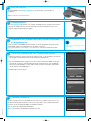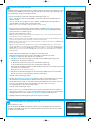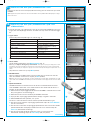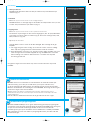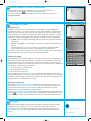RC9800i
Snabbstartsguide
Gratulerar till inköpet av din nya RC9800i
fjärrkontroll med pekskärm! Den här
enheten är "ett måste" för den som vill få
en förstklassig hemmabioupplevelse.
Snart kommer du att märka hur
lättanvänd RC9800i är.
Den här snabbstartsguiden kommer att
visa hur du ställer in RC9800i. Den växlar
automatiskt till installationsläge när du
sätter på den för första gången.
Installationen av RC9800i kan ta mer än
30 minuter beroende på hur många
enheter du vill kunna styra med den.
1
Innehållet i förpackningen
Förpackningen för RC9800i fjärrkontroll med pekskärm innehåller följande artiklar:
RC9800i
USB-kabel
Pekskärmspenna
Hållare
Bruksanvisning
(EN, FR, ES)
Information om garantin
Snabbstartsguide
(EN, FR, ES)
Registreringskort för garantin
Nätadapter
Programvaran Media Manager
Licensavtal för slutanvändare
3104 205 3409.1
iBoardQSG_A4_SV.qxd 8/25/05 9:07 AM Page 1

2
Sätt på RC9800i
Slå på RC9800i med On/Off omkopplaren (I=ON, 0=OFF), på baksidan av
produkten.
Tips! Rör strömbrytaren med pekskärmspennan.
3
Ladda batteriet
Anslut nätadaptern till hållaren och stoppa i RC9800i. Det tar ungefär 3 timmar för
batteriet att laddas upp helt. Du kan fortsätta med installationsprocessen som
beskrivs nedan medan batteriet laddas.
4
Uppdatera din RC9800i med den senaste versionen
av programvaran
Innan du ställer in RC9800i rekommenderar vi att du uppdaterar programvaran i
din RC9800i. Öppna en webbläsare på din dator och gå till
http://www.homecontrol.philips.com/downloads och följ instruktionerna där.
www.homecontrol.philips.com/
downloads
5
Kalibrera pekskärmen, läs slutanvändaravtalet
A Kalibrera skärmen genom att peka på hårkorset (fig. 1). Du får bättre resultat om
du använder pekskärmspennan när du kalibrerar pekskärmen.
B Läs slutanvändaravtalet noggrant. Du kan endast använda RC9800i om du går
med på att acceptera i slutanvändaravtalet för programvaran som medföljde i
kartongen med RC9800i, och alla andra villkor som presenterades elektroniskt
när du ställde in RC9800i (fig. 2).
C Markera din hemort (fig. 3).
1
2
3
6
Trådlösa funktioner
En del av funktionerna hos RC9800i är beroende av ett trådlöst nätverk (t.ex. om
du ska titta på digitala mediefiler som finns på en dator i det trådlösa nätverket).
Kommer du att använda RC9800i i ett trådlöst nätverk?
Om ja, gå till del 7 Nätverksinställningar.
Om nej, gå till del 8
Inställning av datum och tid.
3104 205 3409.1
iBoardQSG_A4_SV.qxd 8/25/05 9:07 AM Page 2

7
Nätverksinställningar
RC9800i ansluter sig automatiskt till ett trådlöst nätverk om det inte är krypterat. I annat
fall kommer RC9800i inte att ansluta sig automatiskt och du måste göra ytterligare ett
par inställningar enligt anvisningarna nedan.
A Vill du använda de nuvarande nätverksinställningarna (fig. 1)?
Om ja, välj då Next (Nästa) på RC9800i och fortsätt med
Del 8 Inställningar för
datum och tid.
Om nej, välj då Change (Byt) och skriv sedan in inställningarna för ditt trådlösa
nätverk (WAP). Fortsätt sedan med steg B nedan.
Obs! Det är bäst om du har dina WAP-inställningar tillhanda inför följande stegen.
B Skriv in namnet på ditt trådlösa nätverk (WAP) i textfältet SSID (när du pekar på
textfältet kommer ett tangentbord att visas) eller skanna efter tillgängliga nätverk
genom att välja Find (Hitta) (fig. 2).
Fortsätt sedan med steg C nedan.
Obs! Kontrollera att ditt trådlösa nätverk är satt till infrastrukturläge. Läs mer om hur du sätter ditt trådlösa nätverk i
infrastrukturläge i nätverkets användarhandbok.
Obs! Om du använder ett trådlöst nätverk med 802.11g-standard kontrollerar du att det är ställt i blandat läge. Läs mer
om hur du sätter ditt trådlösa nätverk i blandat läge i nätverkets användarhandbok.
Obs! Om det trådlösa nätverket inte sänder ut sitt namn (SSID) måste du skriva in det manuellt, eftersom Find (Hitta) inte
kommer att visa ditt nätverks SSID.
Obs! Om det trådlösa nätverket filtrerar MAC-adresser måste du lägga till RC9800i:s MAC-adress i listan med ditt
nätverks tillåtna MAC-adresser. Annars kommer inte RC9800i att kunna ansluta sig till det trådlösa nätverket. Du kan se
RC9800i:s MAC-adress genom att välja Change (Byt) under nätverksinställningar och sedan trycka på Current Status
(Aktuell status). Läs mer om hur du lägger till RC9800i:s MAC-adress till listan över tillåtna MAC-adresser i nätverkets
användarhandbok.
C Välj de säkerhetsinställningar som gäller för nätverket (fig. 2).
Säkerhetsinställningarna beror på hur det trådlösa nätverket är inställt.
■ Välj None (Ingen) om ditt nätverk inte är krypterat.
■ Välj WEP om ditt nätverk krypterar all trafik med en WEP-krypteringsnyckel
("kodnyckel"). Kodnyckeln består av:
■ 10 hexadecimala tecken (0-9, A-F) vid 64-bitars kryptering
■ 26 hexadecimala tecken (0-9, A-F) vid 128-bitars kryptering.
Kom ihåg att RC9800i använder en WEP-kodnyckel (0–9, A-F) och INTE ett lösenord
som kan läsas av människor.
Obs! Dubbelkolla att du har skrivit in rätt kodnyckel.
■ Välj WPA om ditt nätverk krypterar all trafik med ett WPA-lösenord. Lösenordet
består av minst 8 och maximalt 63 alfanumeriska tecken.
Fortsätt sedan med steg D nedan.
D Om du väljer Obtain IP automatically (Erhåll IP-adress automatiskt) (fig. 2), kommer
ditt nätverk att automatiskt dela ut dynamiska IP-adresser till dina enheter.
Om du däremot vill ange en statisk IP-adress till RC9800i ska du inte välja Obtain IP
automatically (Erhåll IP-adress automatiskt) utan välj istället IP Settings
(IP-inställningar) och fyll i de relevanta fälten.
Fortsätt sedan med steg E nedan.
E Välj Use HTTP Proxy (Använd HTTP-proxy) om din Internetleverantör använder en
sådan (fig. 2), klicka Proxy Settings (Proxy-inställningar) och fyll i de relevanta fälten.
Vanligtvis behöver du inte markera Use HTTP Proxy (Använd HTTP-proxy).
F Tillämpa nätverksinställningarna genom att välja Next (Nästa).
1
2
8
Inställningar för datum och tid
Ställ in datum och tid.
Om du använder RC9800i i ett trådlöst nätverk som är uppkopplat mot Internet kan
du ställa in RC9800i så att den får in tidsinformation från Internet. Du kan även ställa
in datum och tid manuellt.
iBoardQSG_A4_SV.qxd 8/25/05 9:07 AM Page 3

9
Ställa in rum och ljud-/videoenheter: rum
Lägg till ett eller flera rum med ljud-/videoutrustning som du vill kunna styra med
RC9800i.
Tips! Lägg till en början bara till det rum som du först vill ställa in. Du kan gå tillbaka till inställningsläget och lägga
till flera rum senare.
10
Ställa in rum och ljud-/videoenheter: ljud- och
videoenheter
A Lägg till alla ljud- och videoenheter som du vill styra med RC9800i för varje rum
(fig. 1). Ett antal följdfrågor kommer att ställas för varje enhet som du vill lägga
till.
B Typ av enhet
Du kan välja bland följande typer av enheter (fig. 2):
Amplifier (Förstärkare) Media Center PC (Mediecenter-dator)
CD (CDR) player (CD-/CDR-spelare) PVR (DVR, Tivo, Replay TV, …)
Cable Box (Kabelmottagare) Projector (Projektor)
DVD Player (DVD-spelare) Receiver (Amplifier + Tuner)
(Mottagare (förstärkare + radio))
DVDR (+HDD) Satellite Receiver
(Satellitmottagare)
DVD - VCR (Kombinerad DVD och video) TV
Game Console (Spelkonsol) Tuner (Radio)
Home Cinema / Home Theater (Hemmabio) VCR (Video)
Media Adapter (Medieadapter)
Obs! Om du ska lägga till en kabelmottagare eller satellitmottagare som har en PVR-funktion väljer du "PVR".
C Val av märke
Gå till lämplig märkeslista med ABC-knapparna (fig. 3).
Obs! Knapparna fungerar som knapparna på en mobiltelefon: om du trycker en gång på en knapp visas en lista
med märken som börjar med knappens första bokstav, om du trycker två gånger visas en lista som börjar med
knappens andra bokstav, om du trycker tre gånger visas en lista som börjar med knappens tredje bokstav och så
vidare.
Välj enhetens märke och tryck på Next (Nästa).
D Modellnummer
Skriv in enhetens modellnummer om du har det (fig. 4). Om du inte har det
låter du textfältet vara tomt och trycker på Next (Nästa).
Obs! Om du har flera enheter av samma typ och märke rekommenderar vi att du fyller i modellnumret. På så sätt
sparar du tid eftersom RC9800i automatiskt kopierar relevant information när du lägger till nästa enhet av samma
typ.
E Fjärrkontrollskoder
RC9800i använder en infraröd sensor till att lära in infraröda koder. Sensorn
sitter RC9800i:s främre del och är märkt med två vita ränder. När du läser in I
R-koder är det viktigt att du gör följande:
■ Rikta enhetens ursprungliga fjärrkontroll mot RC9800i:s infraröda sensor. Håll
den på ungefär 5 cm avstånd (fig. 5).
■ Rikta den mot de två vita ränderna på RC9800i:s framsida.
■ Tryck på den ursprungliga fjärrkontrollens knapp i ungefär 2 sekunder.
■ Rikta RC9800i bort från lyskällor, t.ex. lysrör.
Det finns 3 olika sätt att lära in dina enheters fjärrkontrollskoder (fig. 6):
■ Om du har kvar enhetens ursprungliga fjärrkontroll väljer du Learn & Match
(Lär in och matcha).
■ Om du inte har kvar den ursprungliga fjärrkontrollen eller om du inte hittade
fjärrkontrollskoden med hjälp av funktionen Lär in och matcha väljer du
Autoscan (Automatisk avsökning).
■ Om du inte hittade rätt koder med vare sig Lär in och matcha eller
Automatisk avsökning väljer du Select & Try (Välj och prova).
1
2
3
4
6
5
fortsättning
iBoardQSG_A4_SV.qxd 8/25/05 9:08 AM Page 4

F Sätta på enheten
RC9800i avgör det bästa sättet att sätta på enheten. Följ instruktionerna på
skärmen (fig. 7).
G Kanalval
Obs! Det här steget visas bara för enheter som har en inbyggd mottagare.
RC9800i kommer nu att fråga dig hur du föredrar att välja kanaler med 1, 2 eller
3 siffror. Följ instruktionerna på skärmen (fig. 8).
H Ingångsurval
Obs! Det här steget visas bara för enheter som tar in signaler från externa enheter.
Det kommer ett par frågor om den externa ingångarna, dvs. de ljud-/videokällor
som matar in ljud och video till enheten (fig. 9). Dessa kan namnges AV1, AV2,
EXT1, EXT2 osv. (fig. 10).
Tips! Sätt på alla externa källor.
Lägg till källans namn i listan när du blir tillfrågad. Det är viktigt att du gör
följande:
■ Läs noggrant igenom alla val (fig. 9). En del val ser lika ut men är väldigt
olika. Välj den ingångsmetod som bäst stämmer med din situation.
■ Ange ALLA källor i listan (fig. 11), även de som du aldrig använder eller som
inte har några externa enheter kopplade till sig. RC9800i måste veta exakt
vilken ordning som enhetens källor kommer i så att den kan styra din
utrustning på rätt sätt.
Gå igenom steg A till H i Del 10 för varje enhet som du vill kunna styra med
RC9800i.
11
Ställa in aktiviteter
RC9800i samlar nu in information om de aktiviteter du använder till din ljud-
/videoutrustning (t.ex. titta på en DVD-skiva, lyssna på en CD-skiva osv.).
Se till att samtliga ljud-/videoenheter är ordentligt anslutna innan du fortsätter.
Markera alla aktiviteter du vill konfigurera med RC9800i. Kom ihåg att du kan göra
om det här steget vid ett senare tillfälle.
Obs! Mer information om aktiviteter och aktivitetsbaserad kontroll finns i kapitlet "Vad du bör veta om
aktivitetsbaserad kontroll" på sida 12 i bruksanvisningen. Den informationen är inte nödvändig för att avsluta
aktivitetsinställningarna.
När du ställer in aktiviteterna kommer du att göra det för ett rum i taget.
12
Elektronisk programguide
Med din RC9800i medföljer ett års gratis abonnemang på Philips programguide
via Internet. Innan du börjar använda programguiden på RC9800i måste först göra
ett par servicerelaterade inställningar. En del av dessa servicerelaterade
inställningar ska göra på en hemdator med en webbläsare och INTE på RC9800i.
Mer information om hur man ställer in programguiden finns på sidorna 46–50 i
bruksanvisningen.
7
10
8
9
11
www.homecontrol.philips.com/
epg
fortsättning
iBoardQSG_A4_SV.qxd 8/25/05 9:08 AM Page 5

15
Support
Behöver du hjälp snabbt? Läs först bruksanvisningen. Du kommer att hitta många
snabba tips om hur du kan få ut mer av din Philips-produkt. Om du har läst
instruktionerna och ändå behöver hjälp kan du gå till vår support på Internet på
www.philips.se/support eller ring 08 750 5196. Ha produkten framför dig när du
ringer.
13
Din RC9800i är nu klar att användas
Nu kan du börja använda din RC9800i. Du kan när som helst ändra dina
inställningar: tryck på och välj Settings (Inställningar).
Stäng av all din ljud- och videoutrustning innan du fortsätter med Avsnitt 14
Använda RC9800i.
14
Använda RC9800i
Aktivitetskontroll
RC9800i:s "hemsida" visas automatiskt när du är färdig med de grundläggande
inställningarna (fig. 1). Via den här skärmen kan du starta aktiviteter av typen Watch
(Titta) och Listen (Lyssna) genom att peka på respektive rad. På nästa skärm (fig. 2)
väljer du aktivitet (t.ex. Watch TV (Titta på TV), Watch DVD (Titta på DVD), …) genom
att peka på respektive ikon i bottenfältet. Eftersom RC9800i samlade in all relevant
information vid den grundläggande inställningen är aktiviteten helt automatiserad:
■ RC9800i sätter på samtliga nödvändiga enheter, väljer rätt ingångar och byter till
rätt kanaler.
■ Skärmen på RC9800i visar de knappar som behövs för den aktuella aktiviteten
(fig. 3).
De flesta aktiviteter har mer än ett fönster med knappar tillgänglig. Bläddra
mellan "aktivitetskontroll"-fönstren med tangenten Page (Sida) (fig. 3).
Du kan när som helst byta aktivitet genom att trycka på respektive ikon i bottenfältet.
Använd tangenten Home (Hem) när du vill tillbaka till hemsidan.
Synkroniseringshjälp
När RC9800i skickar instruktionssignaler till de olika enheterna som är inblandade i en
aktivitet kan det hända att något blockerar "synfältet" mellan RC9800i och den enhet
som ska kontrolleras (t.ex. att någon passerade framför enheten). I så fall kommer
fjärrkontrollens signaler inte fram till den enhet som den skulle kontrollera. Därför kan
det hända att systemet blir osynkroniserat:
■ En enhet stängs av istället för på.
■ Fel ingångskanal har valts.
■ En enhet har valt fel kanal.
Om det händer trycker du på frågetecknet i skärmens nedre högra hörn. Då startar
synkroniseringshjälpen som visar en skärm med ett par knappar där du kan (beroende
på aktivitet) ändra ingång, byta kanal och stänga av eller på enheter. Med hjälp av de
knapparna kan du nu synkronisera systemet.
Individuell enhetskontroll
Med hjälp av Individual Device Control (Individuell enhetskontroll) kan du styra en
specifik enhet utan att den är med i en aktivitet. Du har tillgång till funktioner som
inte används lika ofta som de som används i samband med aktiviteter genom
Individual Device Control (Individuell enhetskontroll).
Du når Individual Device Control (Individuell enhetskontroll) från hemsidan genom att
peka på och välja Individual Device Control (Individuell enhetskontroll). Då visas
en lista med alla enheter som du kan titta eller lyssna på i det rum du befinner dig i.
www.philips.se/support
✆ 08 750 5196
1
2
3
iBoardQSG_A4_SV.qxd 8/25/05 9:08 AM Page 6
-
 1
1
-
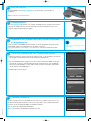 2
2
-
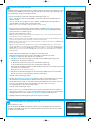 3
3
-
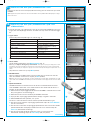 4
4
-
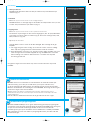 5
5
-
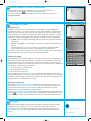 6
6
Relaterade papper
Andra dokument
-
ESET Endpoint Security for macOS 6.9 Bruksanvisning
-
ESET Endpoint Security for macOS 6.1X Bruksanvisning
-
ESET Endpoint Antivirus for macOS 6.11 Bruksanvisning
-
ESET Endpoint Security for macOS Användarguide
-
ESET Endpoint Antivirus for macOS Användarguide
-
ESET Internet Security 12 Bruksanvisning
-
ESET Internet Security 12 Bruksanvisning
-
ESET Internet Security 13 Bruksanvisning